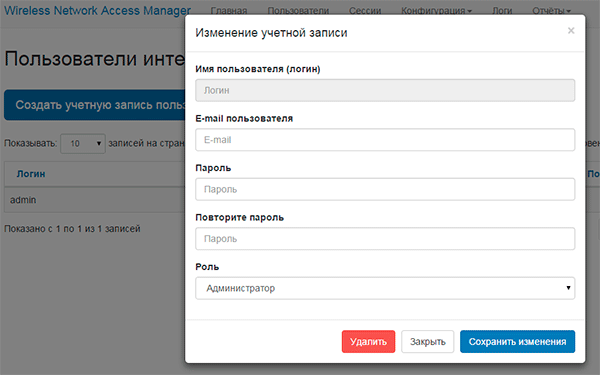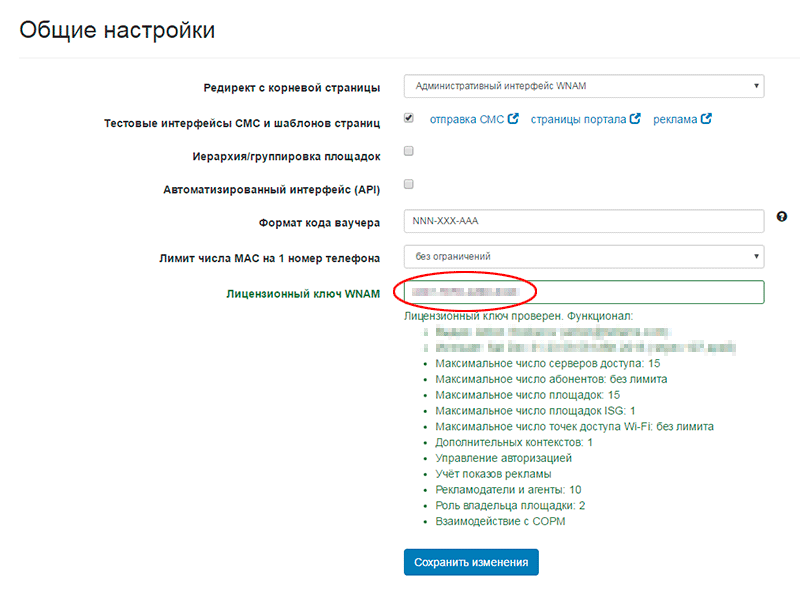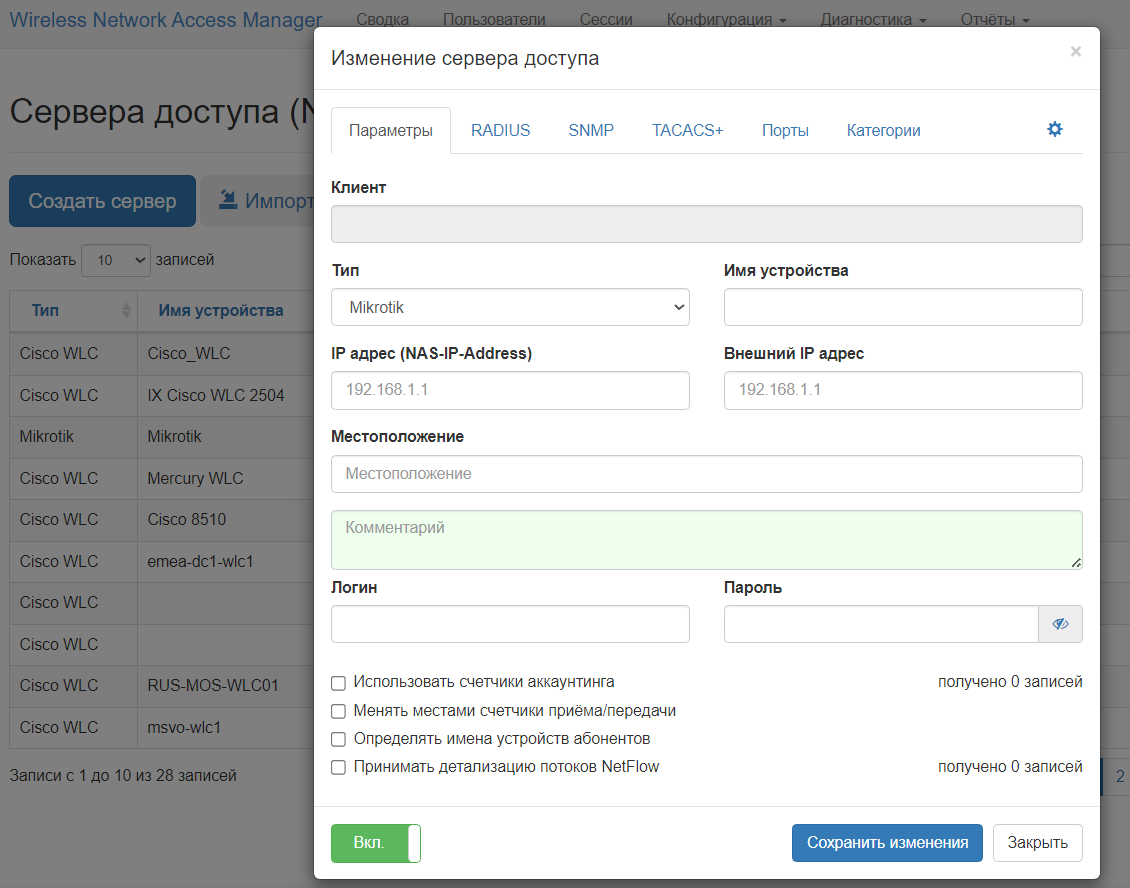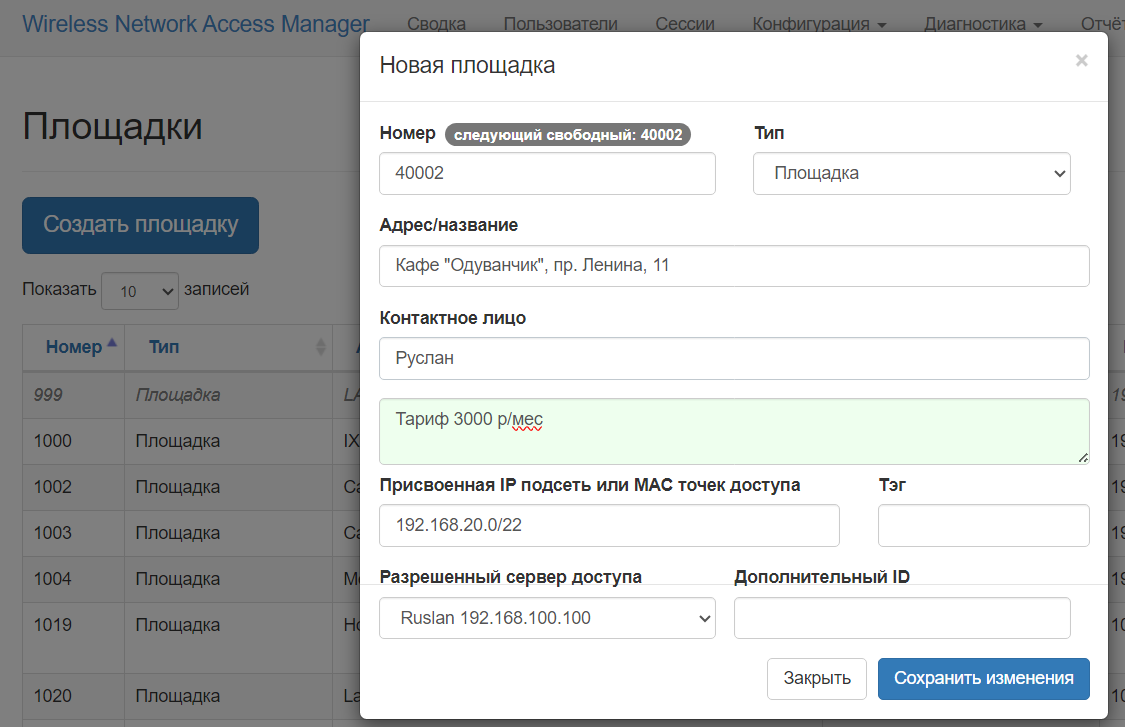Следующая ниже инструкция понадобится вам на первых шагах запуска системы WNAM безотносительно дальнейшего её применения: для корпоративной, или для гостевой авторизации.
1. Запуск
При первом запуске системы WNAM автоматически создаётся пустая БД с именем "wnam_db" в работающем на сервере экземпляре СУБД MongoDB.
В лог-файле /var/log/tomcat8/wnam.log (для старых версий системы WNAM) или /home/wnam/logs/wnam.log (для новых версий системы WNAM) должны появиться строки, отображающие этапы инициализации внутренних служб системы WNAM:
17:49:26.435 DEBUG [c.n.w.s.s.UserAuthenticationProvider:55] - UserAuthenticationProvider init at 15.09.2016 17:49:26
17:49:26.786 DEBUG [c.n.wnam.manager.AdvBlockPageManager:85] - created page from template: advertisment
17:49:27.008 DEBUG [com.netams.wnam.services.OuiService:30] - OuiService start
17:49:27.437 DEBUG [com.netams.wnam.services.OuiService:70] - OUI cache load: 429 ms., size=22145
17:49:27.559 DEBUG [com.netams.wnam.services.SmsService:71] - gammu_path=
17:49:27.563 INFO [com.netams.wnam.services.SmsService:203] - SmsService started
17:49:27.576 INFO [c.n.wnam.services.LinuxCPService:103] - LinuxCPService started
17:49:27.618 DEBUG [c.n.wnam.services.StatisticService:215] - Log file: /home/wnam/logs/wnam.log
17:49:27.621 DEBUG [c.n.wnam.services.StatisticService:121] - StatisticService start
17:49:27.622 DEBUG [c.n.wnam.services.StatisticService:125] - Session maximum life time is 21600 hours
17:49:27.688 DEBUG [c.netams.wnam.manager.LicenseManager:148] - LicenseManager start
17:49:27.697 DEBUG [c.netams.wnam.manager.LicenseManager:173] - License key:
17:49:27.701 DEBUG [c.netams.wnam.manager.LicenseManager:296] - checkLicenseKeyOnServer key=''
17:49:28.600 INFO [c.n.w.services.AdvertisementService:60] - AdvertisementService started
17:49:28.604 INFO [c.n.wnam.services.BluesocketService:46] - BluesocketService started
17:49:28.613 INFO [c.n.w.services.ControllerApiService:124] - ControllerApiService started
17:49:28.619 INFO [c.n.wnam.services.MikrotikService:34] - MikrotikService started
17:49:28.627 DEBUG [c.n.wnam.services.NetFlowService:81] - NetFlowService start
17:49:28.650 INFO [com.netams.wnam.services.SormService:88] - SORM RADIUS targets: 1, API enabled: false
17:49:28.650 INFO [com.netams.wnam.services.SormService:68] - SormService started
17:49:28.656 INFO [c.netams.wnam.services.UnifiService:68] - UnifiService started
17:49:28.659 DEBUG [c.n.wnam.services.WnamApiService:63] - WnamApiService start
17:49:28.667 DEBUG [c.n.wnam.services.WnamCmdService:140] - WnamCmdService start
Если вместо них вы видите большой набор исключений (Exception), то скорее всего у вас:
- Какой-то другой системный процесс занял TCP порт 8080
- Не запущена база данных MongoDB либо нет связи с ней
В любом случае, внимательно прочитайте эти сообщения, если не получается решить проблему, обратитесь в службу технической поддержки.
2. Вход в систему и смена пароля
Интерфейс администратора системы WNAM доступен по адресу: http://имя_или_адрес_сервера/wnam/home. Если при доступе к интерфейсу отображается ошибка "502 Bad Gateway", это означает, что прокси-сервер Nginx настроен некорректно, либо сервер системы WNAM не запустился. Следует просмотреть файл /home/wnam/logs/console.log или посмотреть статус системы (systemctl status wnam).
По умолчанию для администратора системы WNAM установлен логин и пароль: admin, admin. После первого входа администратора в систему необходимо изменить пароль администратора. Для этого следует перейти в раздел "Конфигурация" → "Пользователи интерфейса" в настройки профиля администратора и в поле "Пароль" задать новый пароль для администратора.
3. Ввод лицензионного ключа
В меню "Конфигурация" → "Общие настройки" или "Конфигурация" → "Лицензии" необходимо ввести полученный лицензионный ключ, либо указать ключ и загрузить предоставленный ключевой файл в разделе "Конфигурация" → "Лицензии".
Также необходимо установить чекбокс "Тестовые интерфейсы СМС и шаблонов страниц", это потребуются на дальнейшем этапе настройки.
4. Создание записи о сервере доступа
В меню "Конфигурация" → "Сервера доступа" → "Создать сервер" необходимо создать запись, соответствующую типу используемого устройства (контроллер Cisco, роутер Mikrotik и т.п.). Сервер доступа - это устройство, через который будет осуществляться выход ваших пользователей в сеть Интернет (контроллер БЛВС, хотспот), почти всегда это RADIUS-клиент для системы WNAM. В общепринятой терминологии сервера доступа это Network Access Server, NAS.
В качестве параметров следует указать:
- Тип устройства (из выпадающего списка).
- IP-адрес устройства. Он должен совпадать с тем адресом, с которого будут отправляться RADIUS-пакеты в сторону системы WNAM (параметр NAS-IP-Address). Также можно указать публичный IP-адрес сервера доступа, если он находится за NAT относительно сервера системы WNAM.
- Местоположение устройства (для идентификации в отчётах).
- Комментарии - произвольное поле (можно оставить пустым).
- Параметры доступа (логин и пароль) к устройству (для MikroTik, Bluesocket, Cisco, UniFi, TP-LINK). С их помощью система WNAM обращается к устройству для просмотра таблицы DHCP и определения имени пользователя, передаваемого абонентом при запросе IP-адреса (например, "Вася-ПК" или "iPhone5Maxim"). Для работы этой функции необходимо также отметить чекбокс "Определять имена абонентов".
- Чекбокс "Использовать счетчики аккаунтинга" предполагает получение от сервера доступа (через RADIUS) информации о трафике сессий абонентов.
- Чекбокс "Принимать детализацию потоков NetFlow" разрешает использовать поступающие с IP-адреса сервера доступа данные о трафике NetFlow.
5. Создание записи о площадке оказания услуги
Далее необходимо создать запись о первой площадке в разделе "Конфигурация" → "Площадки" → "Создать площадку". Площадка определяет географический адрес (место) оказания услуги Wi-Fi либо проводного подключения. Все детальные настройки авторизации, перенаправления, рекламы, ограничений, правил аутентификации, а также все отчеты производятся относительно объекта типа "площадка".
В качестве параметров следует указать:
- Номер площадки (номер является ключом в БД и не изменяем после присвоения.
- Тип площадки (стандартным типом площадки является "Площадка").
- В качестве параметра "Адрес/название" указывается наименование площадки и адрес.
- Контактное лицо (может быть ФИО, номер телефона или ФИО и номер телефона контактного лица).
- Произвольный комментарий (поле может быть пустым).
- Важнейшим параметром площадки является диапазон IP-адресов (подсеть), которые будут присваиваться беспроводным абонентам. рекомендуется присваивать адреса так, чтобы на разных площадках были разные, не пересекающиеся адреса. Формат адреса задается в виде "подсеть/длина_маски", например, 192.168.20.0/22 эквивалентно network 192.168.20.0 netmask 255.255.252.0. Если между сервером системы WNAM и площадкой применяется трансляция адресов (NAT), потребуется также указать публичный IP-адрес, используемый при трансляции, через запятую. Помимо IP-адреса площадки, может применяться МАС-адрес точки доступа, внутренний WLAN или VLAN-идентификатор, либо имя сети (SSID).
- Поле "Тэг" применяется при работе механизма взаимодействия c СОРМ (описание приведено в разделе "Взаимодействие с СОРМ" настоящей документации).
- Параметры "Разрешенный сервер доступа" и "Дополнительный ID" требуется указывать при настройке площадок типа UniFi и TP-LINK.
6. Настройка сервера доступа (контроллера Wi-Fi или маршрутизатора)
Настройку вашего сервера доступа необходимо выполнить в соответствии с инструкцией к различным серверам доступа (раздел "Настройка устройств доступа" настоящей документации). Для корпоративной авторизации настройки 802.1X и TACACS+ протоколов типовые и рекомендуемые в документации вендора оборудования.
7. Настройка параметров авторизации и приветствия - для гостевой авторизации
При первоначальном запуске системы WNAM необходимо установить следующие настройки (раздел "Конфигурация" → "Авторизация", раздел "Конфигурация" → "Приветствие"):
- "Авторизация по СМС", тип провайдера: Тестовая отправка. В этом случае эмулируется обычная СМС-авторизация с указанием номера телефона, но вместо отправки настоящего СМС-сообщения её код сам подставляется в соответствующем поле формы ввода.
- Показ страницы приветствия с кнопкой входа в сеть "Интернет" и последующим переходом на http://wnam.ru.
В дальнейшем, после первой успешной авторизации, необходимо изменить эти настройки.
8. Настройка RADIUS-сервера системы WNAM
При использовании серверов доступа, кроме UniFi, потребуется настроить RADIUS-сервер, встроенный в систему WNAM. Подробная инструкция по настройке приведена здесь (раздел "Встроенный RADIUS сервер" настоящей документации).
На этом первоначальная настройка закончена. После выполненных действий следует подключиться к беспроводной сети и попытаться перейти с помощью браузера по какой-нибудь http-ссылке. По окончании авторизации в интерфейсе системы WNAM должны появятся соответствующие записи о пользователе Wi-Fi сети, и о его текущей сессии доступа (для чего требуется не забыть включить RADIUS Accounting на вашем NAS).
9. Для более тонкой настройки гостевой авторизации необходимо:
- отредактировать внешний вид (дизайн) шаблонов страниц, пользуясь конструктором страниц (раздел "Конструктор страниц" настоящей документации);
- настроить параметры авторизации (метод, СМС-шлюз), указать шаблон страницы;
- настроить параметры перенаправления (указать шаблон страницы);
- настроить параметры ограничений (например, длительность единичной сессии);
- изучить интерфейс администратора системы WNAM и попытаться сформировать отчёты разных типов;
- настроить резервное копирование и мониторинг сервера системы WNAM.
10. Для корпоративной авторизации
Смотрите отдельный раздел